
Android 태블릿을 며칠 동안 따로 두어 배터리가 부족하거나 심지어 방전 된 배터리로 돌아가는 것보다 짜증나는 일이 적습니다. 이런 일이 발생해서는 안되므로 문제를 해결해야 할 때입니다.
모든 기기에는 Achille의 뒤꿈치가 있습니다. 때로는 열악한 카메라이고 다른 것은 끔찍한 사용자 인터페이스이지만 대부분의 경우 배터리 수명입니다. 우리는 더 많은 배터리를 기대하게되었습니다. 그들은 며칠 동안 지속되어야합니다. 충전기를 가지고 어디든 가야하는 것은 과거의 일이되어야합니다.
태블릿의 배터리는 일반적으로 휴대 전화보다 훨씬 크기 때문에 더 오래 지속됩니다. 또한 태블릿을 다르게 사용합니다. 우리는 밤에 TV를 보거나 침대에 누워 쇼핑을 할 때와 같이 갑자기 태블릿을 사용합니다. 태블릿은 생산성보다 소비에 더 적합하므로 (일반적인 사실이 아니라 우리의 경험 일뿐입니다) 일주일에 몇 시간 동안 사용할 수 있습니다. 그러나 대부분의 태블릿은 휴무 상태로 잠시 쉬기를 기다립니다.
그러기 위해 그저 거기에 앉아있는 동안 왜 태블릿의 배터리를 계속해서 아무것도 찾지 못하는 걸까요? 따로 보관하고 며칠 동안 수령하지 않으면 다시 사용하기 전에 충전해야하나요?
백그라운드 데이터 동기화의 재앙
대답은 일반적으로 백그라운드 데이터와 관련이 있습니다. 즉, 태블릿이 휴면 상태 인 것처럼 보이지만 설치 한 다양한 앱에서 여전히 알림을 받고 있음을 의미합니다. Facebook, Gmail 등의 알림을보기 위해 태블릿을 열어 본 적이 있다면 이것이 바로 우리가 말하는 것입니다.
대부분의 경우 이러한 알림은 필요하지 않습니다. 하루 종일 휴대 전화를 사용하거나 노트북에서 확인할 때가 아닙니다.
Android 5 Lollipop을 사용하는 경우 수행 할 수있는 작업이 몇 가지 있습니다. 당신은 시도 할 수 있습니다 바쁜 앱 알림 사용 중지 , 배터리 수명 연장에 도움이 될 수 있습니다.
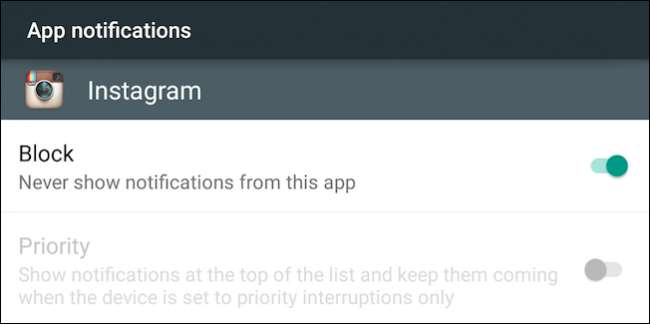
또는 중단을 차단하여 알림을 모두 사용 중지 할 수도 있습니다. 이전 기사에서도 논의했습니다. .
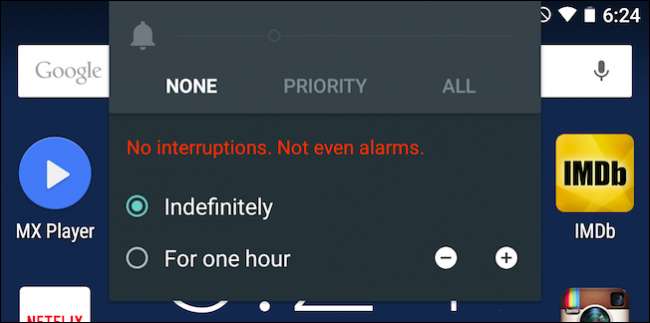
이러한 트릭이 도움이 될 수 있지만 단순히 백그라운드 데이터를 완전히 끄는 것만 큼 철저한 작업을 수행하는지 여부는 불분명합니다. 또한 이러한 기능은 Lollipop 이전 Android를 사용하는 수백만 명의 사용자에게 도움이되지 않습니다.
구출을위한 유서 깊은 전력 제어 위젯
태블릿의 유휴 배터리 수명을 절약 할 수있는 한 가지 좋은 방법을 제공하기 위해 설정을 많이 검색해 왔으며 어느 누구도 영원한 것처럼 보이는 오랜 세월의 전원 제어 위젯과 같은 작업을 수행하지 않습니다.
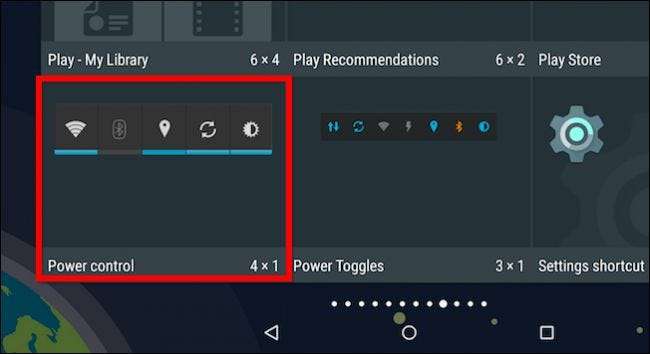
전원 제어 위젯은 Wi-Fi, Bluetooth, GPS, 백그라운드 데이터 동기화 및 화면 밝기와 같이 가장 악명 높은 배터리 낭비 인 장치의 5 가지 기능을 쉽게 활성화, 비활성화 또는 조정할 수 있기 때문에 매우 유용합니다.
홈 화면에서 한 자리를 차지하면 앞서 언급 한 배터리 낭비를 전환하는 데 사용할 수 있습니다. 백그라운드 데이터 동기화는 GPS와 밝기 사이에 두 개의 화살표가있는 기호입니다. 이 스크린 샷에서는이 기능이 꺼져 있습니다. 즉, 명시 적으로 확인하지 않는 한 태블릿은 업데이트 나 알림을받지 않습니다.
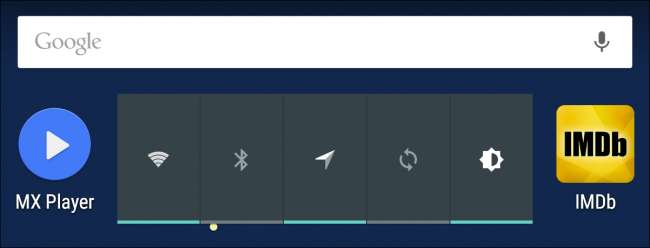
이 위젯의 또 다른 장점은 휴대 전화에서도 잘 작동하므로 휴대 전화를 태블릿과 다르게 사용하더라도 동일한 종류의 즉시 제어 할 수 있다는 것입니다.
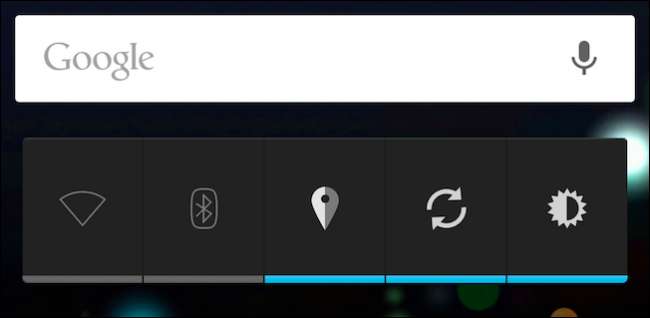
무엇보다도 Lollipop, Kit Kat, Key Lime Pie, Gingerbread 등 Android 버전에 관계없이 전원 제어 위젯의 모양과 기능이 일관되게 유지됩니다. 그리고 많은 Android 사용자가 2.x 이전 버전을 실행할 것으로 예상하지는 않지만 배터리 문제를 완화 할 수있는 신뢰할 수있는 방법이 하나 있다는 사실을 알게되어 기쁩니다.
기타 가능한 유휴 배터리 낭비 자
따라서 태블릿에서 백그라운드 데이터 동기화 (블루투스 사용 중)를 비활성화하는 것이 좋습니다. 그러나 Wi-Fi 및 앱과 같은 다른 배터리 낭비는 어떻습니까?
Wi-Fi에 관한 한 개인 전화입니다. 전원 제어 위젯을 사용하면 Wi-Fi를 간편하게 켜고 끌 수 있으므로 태블릿이 오랫동안 유휴 상태 인 경우 Wi-Fi를 끄지 않을 이유가 없습니다. 반면 하루 중 여러 지점에서 집어 들지 않으려면 사용할 때마다 Wi-Fi를 계속 켜고 끄는 것이 귀찮을 수 있습니다.
중요 사항: 태블릿에 3G 또는 LTE 및 데이터 요금제가있는 경우 Wi-Fi를 비활성화하는 것은 배터리 수명에 좋지 않은 아이디어가 될 것입니다. 빠른 Wi-Fi를 사용하여 데이터를 전송하는 대신 태블릿이 훨씬 느린 3G를 사용하기 시작하기 때문입니다. / 4G 데이터 연결. 이 경우 비행기 모드를 켜서 해당 연결도 비활성화 할 수 있습니다.
W-iFi를 켜고 끌 수 있기 때문에 조금 더 유리한 또 다른 방법이 있습니다. Android에서 Wi-Fi 설정을 열고 (Lollipop의 화면이 표시되지만 Kit Kat에서는 동일 함) '고급'을 클릭합니다.
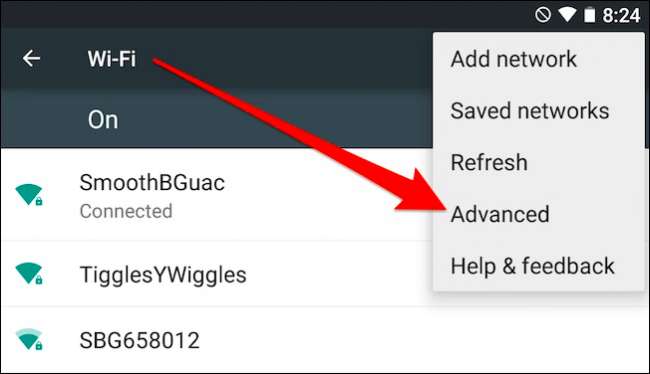
고급 화면에는 '수면 중에 Wi-Fi 유지'설정이 있습니다. 이것을 "Never"로 변경하면 장치가 절전 모드로 들어가면 Wi-Fi가 자동으로 꺼집니다.
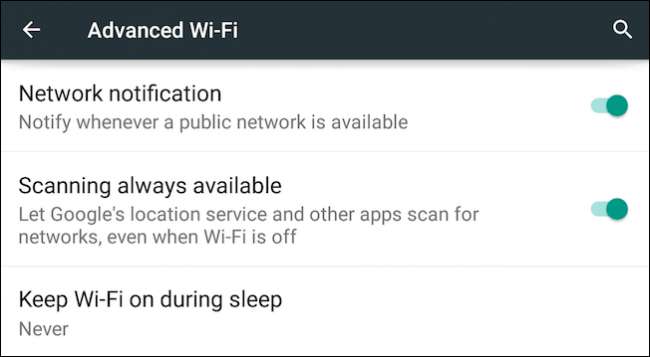
전원 버튼을 누르는 등 장치를 깨우면 Wi-Fi가 다시 켜지고 자동으로 다시 연결됩니다.
유휴 배터리 소모의 또 다른 원인은 기기를 절전 모드로 전환하지 않는 앱입니다. 어떤 앱인지 말하기는 어렵지만 하루나 이틀 후에 태블릿으로 돌아와서 충전이 필요하고 백그라운드 동기화를 비활성화하고 Bluetooth를 끄고 WiFi는 장치가 켜져있는 동안에 만 작동합니다. 문제가있는 응용 프로그램 일 수 있습니다.
이 시점에서 배터리 설정을 열고 무슨 일이 일어나고 있는지 살펴 보는 것이 좋습니다. 이것은 배터리를 소모시키는 앱을 진단하는 가장 좋은 방법입니다.
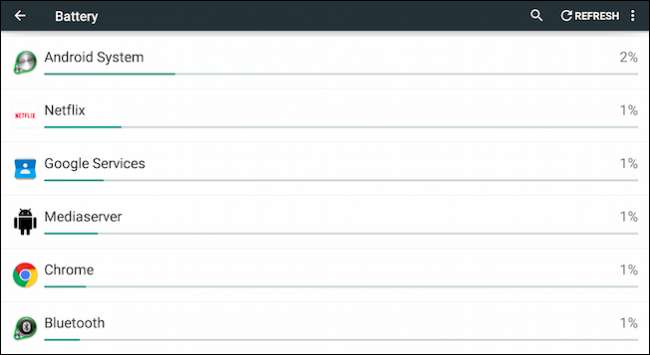
잠시 시간을내어 기기가 오래되고 수백 번의 충전주기를 견뎌냈다면 용량이 크게 줄어들 것임을 강조해야합니다. 그럼에도 불구하고 오래된 기기를 사용하더라도 기기를 옆으로 치워두고 돌아가서 죽은 것을 알 수 있어야합니다.
Lollipop의 배터리 세이버 사용
Android 5부터 Google은 배터리 절약 기능을 추가하여 Android의 에너지 사용량을 더욱 줄일 수 있습니다. 배터리 설정에서 오른쪽 상단 모서리에있는 세 개의 점을 탭하고 "배터리 세이버"를 선택합니다.
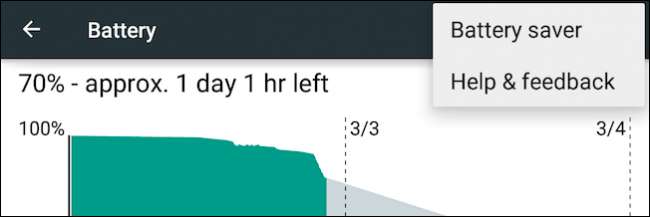
활성화되면 배터리 세이버가 애니메이션과 투명 효과를 비활성화하고 동기화를 끄고 (아직 비활성화하지 않은 경우) 진동을 제한하여 몇 시간 더 시간을 절약 할 수 있습니다.
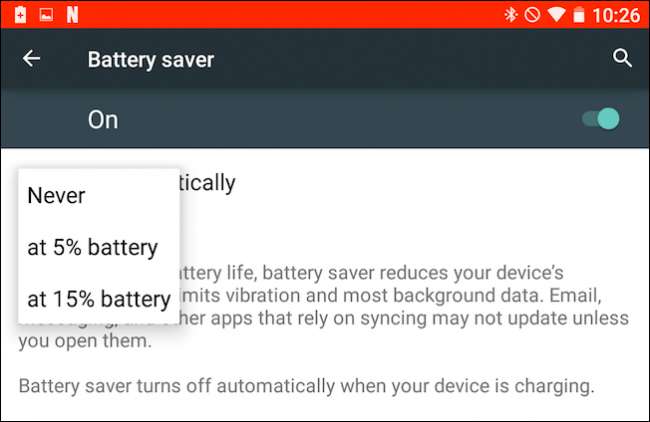
배터리 세이버는 실제로 항상 사용하는 기능이 아닌 마지막 헐떡 거리는 유형의 기능입니다. 태블릿의 배터리가 15 % 또는 5 %로 떨어질 때 자동으로 시작되도록 구성 할 수 있지만 실제로 사용하려면 배터리 설정을 계속 열어야하므로 불편하지 않습니다.
총 고갈을 방지하기 위해 배터리 부족 상황에서 세이버를 사용하는 것이 좋습니다. 배터리 세이버를 활성화하거나 자동으로 켜지면 장치를 연결하거나 알림 시스템에서 끌 수 있습니다.
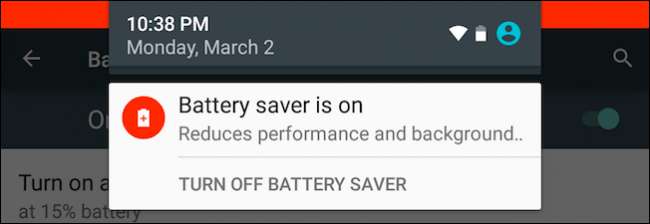
Lollipop이 설치된 기기를 사용하는 경우 배터리 세이버를 사용하도록 설정하되 기기의 성능을 크게 낮추기 전에보다 미묘한 접근 방식을 시도해보세요.
며칠 또는 일주일 정도 시간을두고 특히 유휴 상태 일 때 태블릿의 배터리 수명을 연장하는 데 도움이되는지 확인하세요. 귀하의 의견을 듣고 자합니다. 토론 포럼에 귀하의 경험을 추가해주십시오. 귀하의 의견, 질문 및 배터리 절약 제안을 환영합니다.







